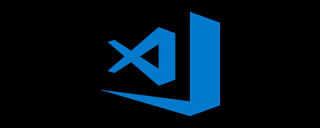
我们平时在工作中经常会遇到一些已经被编译后的DLL,而且更加麻烦的是没有源代码可以进行修改,只能针对这个DLL的文件进行修改才能得到我们想要的结果。
本文将通过一个实例来演示:如何完成一个简单的修改。
我们将会用到以下几种工具;
1、微软的工具ildasm.exe:这个是把DLL生成IL文件的一个软件,是微软自带了;可以在C:\Program Files\Microsoft SDKs\Windows\v7.0A\bin找到该软件;
2、微软的工具ilasm.exe:这个是把IL文件重新生成DLL的功能,可以在C:\Windows\Microsoft.NET\Framework\v4.0.30319找到该软件。
要使用ildasm.exe把DLL这个文件转化成IL文件

把dll文件转储为*.il文件存到某个指定文件夹里,得到Web.il和Web.res两个文件,有时也会有*.resource文件

我们可以打开Web.il文件,里面有DLL生成的IL内容,我们很容易就可以定位到想要的这个方法,只要让它固定返回true就可以修改成功,方法内的IL代码就是我们要修改的内容,修改GetLicense()方法内的IL代码,让它固定返回true。
下面这个IL就是让它返回为true;修改完接着保存IL文件;

当修改完IL文件后要把它转化成DLL文件,打开DOC命令输入进入到*.il的文件夹,然后输入命令:
c:\windows\microsoft.net\framework\v4.0.30319\ilasm.exe /dll/resource=Web.res Web.il
1:要进入IL文件的文件夹
2:其中"/dll/"这个前面要有一个空格
3:.res文件要在.il文件前面,中间要有个空格
运行完上面的命令后会生成一个新DLL文件,然后把它复制到我们的站点下面:

运行的结果:

完成上面的步骤就可以成功修改DLL文件,当然本实例只是一个简单的修改,若要进行比较复杂修改IL代码则要对IL知识有个相当的了解。
注意 .il文件 每行开头的IL_0000 是相当于一个内存地址,如果改动涉及到增删行数的时候 需要注意修改内存地址,如果不方便精确计算,可把修改处后面的地址整体增加整百整千 如IL_333a改成IL_433a。
下面是一个可能会经常要用到的IL返回true跟false的代码;
.maxstack 1
.locals init (
[0] bool CS$1$0000)
L_0000: nop
L_0001: ldc.i4.1
L_0002: stloc.0
L_0003: br.s L_0005
L_0005: ldloc.0
L_0006: ret
return true;
// 代码大小 7 (0x7)
.maxstack 1
.locals init ([0] bool CS$1$0000)
IL_0000: nop
IL_0001: ldc.i4.0
IL_0002: stloc.0
IL_0003: br.s IL_0005
IL_0005: ldloc.0
IL_0006: ret
return false;相关文章教程推荐:vscode教程
以上がVScode は DLL ライブラリ ファイルを編集できますか?の詳細内容です。詳細については、PHP 中国語 Web サイトの他の関連記事を参照してください。
 Visual Studioの使用:プラットフォーム全体のソフトウェアの開発Apr 17, 2025 am 12:13 AM
Visual Studioの使用:プラットフォーム全体のソフトウェアの開発Apr 17, 2025 am 12:13 AMVisualStudioを使用したクロスプラットフォーム開発は実現可能であり、.NetcoreやXamarinなどのフレームワークをサポートすることにより、開発者は一度にコードを作成して複数のオペレーティングシステムで実行できます。 1).Netcoreプロジェクトを作成し、クロスプラットフォーム機能を使用します。2)モバイルアプリケーション開発にXamarinを使用します。
 vscodeを使用してJSONをフォーマットする方法Apr 16, 2025 am 07:54 AM
vscodeを使用してJSONをフォーマットする方法Apr 16, 2025 am 07:54 AMVSコードでJSONをフォーマットする方法は次のとおりです。1。ショートカットキーを使用します(Windows/Linux:Ctrl Shift I; MacOS:CMD Shift I); 2。メニュー( "edit"> "format document"); 3。JSONフォーマッタ拡張機能(プレシエなど)をインストールします。 4。手動でフォーマットします(ブロックをインデント/抽出するためにショートカットキーを使用するか、ブレースとセミコロンを追加します)。 5。外部ツール(JsonlintやJson Formatterなど)を使用します。
 vscodeをコンパイルする方法Apr 16, 2025 am 07:51 AM
vscodeをコンパイルする方法Apr 16, 2025 am 07:51 AMVSCODEのコンパイルコードは5つのステップに分割されます。C拡張子をインストールします。プロジェクトフォルダーに「main.cpp」ファイルを作成します。コンパイラ(MINGWなど)を構成します。ショートカットキー(「Ctrl Shift B」)または「ビルド」ボタンでコードをコンパイルします。コンパイルされたプログラムをショートカットキー(「F5」)または「実行」ボタンで実行します。
 VSCODEをインストールする方法Apr 16, 2025 am 07:48 AM
VSCODEをインストールする方法Apr 16, 2025 am 07:48 AMVisual Studioコードをインストールするには、次の手順に従ってください。公式Webサイトhttps://code.visualstudio.com/;オペレーティングシステムに従ってインストーラーをダウンロードします。インストーラーを実行します。ライセンス契約を受け入れ、インストールパスを選択します。インストールが完了した後、VSCODEは自動的に開始されます。
 VSCODEでフォントを拡大する方法Apr 16, 2025 am 07:45 AM
VSCODEでフォントを拡大する方法Apr 16, 2025 am 07:45 AMVisual Studioコードでフォントを拡大する方法は次のとおりです。設定パネル(CTRL、またはCMD)を開きます。 「フォントサイズ」を検索して調整します。適切なサイズの「フォントファミリ」を選択します。適切なサイズを提供するテーマをインストールまたは選択します。キーボードショートカット(CTRLまたはCMD)を使用して、フォントを拡大します。
 VSCODEを使用してリモートサーバーに接続する方法Apr 16, 2025 am 07:42 AM
VSCODEを使用してリモートサーバーに接続する方法Apr 16, 2025 am 07:42 AMVSCODEを介してリモートサーバーに接続する方法は?リモート-SSH拡張構成SSH VSCODEで接続を作成する接続情報の入力情報:ホスト、ユーザー名、ポート、SSHキーリモートエクスプローラーの保存された接続をダブルクリックします
 VSCODEでVUEを実行する方法Apr 16, 2025 am 07:39 AM
VSCODEでVUEを実行する方法Apr 16, 2025 am 07:39 AMVSCODEでVUEプロジェクトを実行するには、次の手順が必要です。1。Vue CLIをインストールします。 2。VUEプロジェクトを作成します。 3.プロジェクトディレクトリに切り替えます。 4.プロジェクトの依存関係をインストールします。 5.開発サーバーを実行します。 6.ブラウザを開いてhttp:// localhost:8080にアクセスします。
 2つのファイルをVSCodeと比較する方法Apr 16, 2025 am 07:36 AM
2つのファイルをVSCodeと比較する方法Apr 16, 2025 am 07:36 AMVSCODEでファイルを比較する方法:1。2つのファイルを開きます。2。違いの表示(表示メニューを表示)、3。違いを表示(緑色、削除、紫色の変更)、4。矢印キーを使用してナビゲートします。その他の機能には、変更のマージ、変更のコピー、詳細の表示、違いの編集が含まれます。


ホットAIツール

Undresser.AI Undress
リアルなヌード写真を作成する AI 搭載アプリ

AI Clothes Remover
写真から衣服を削除するオンライン AI ツール。

Undress AI Tool
脱衣画像を無料で

Clothoff.io
AI衣類リムーバー

AI Hentai Generator
AIヘンタイを無料で生成します。

人気の記事

ホットツール

WebStorm Mac版
便利なJavaScript開発ツール

メモ帳++7.3.1
使いやすく無料のコードエディター

EditPlus 中国語クラック版
サイズが小さく、構文の強調表示、コード プロンプト機能はサポートされていません

SublimeText3 中国語版
中国語版、とても使いやすい

VSCode Windows 64 ビットのダウンロード
Microsoft によって発売された無料で強力な IDE エディター






